Hogyan tiltható le a víruskereső
Antivirus szoftver célja, hogy a számítógép védelmét a különböző vírusok, trójaiak és férgek. Ezen kívül tartalmazza a speciális anti-vírus szoftver, mint például a tűzfal és kémprogram, véd a hálózati támadások és kémprogramok. De néha le akarja tiltani a víruskereső programot. Mi a teendő ebben az esetben? Hogyan kapcsoljuk ki a víruskereső programot?
Okokból letiltja víruskereső szoftverek
Jellemzően Antivirus kikapcsolta induláskor keygens, aktivátor vagy veszélybe kerül, ha telepítése játékok. Minden hibája, hogy a feltört szoftver keygen Antivirus károsnak, bár valójában nem terheli semmiféle kárt.
Gyakran antivírus tűzfalak nem engedélyezett felhasználó specifikus helyekre, mivel ezek a helyek lehetnek kitéve a kulcsokat a vírusölő. Végül is, minden gyártó azt akarja, hogy megvédje a felhasználót a szabad kulcsot a tulajdonos a PC ismételten meghosszabbítható vagy vásárolt licencet anti-vírus.
Sok felhasználó letiltja a víruskereső a játék során, mivel egyes víruskereső programok rettenetesen fékeket. Azonban letiltása az anti-vírus szoftver számos oka van, mint módon ki.
Általános eljárás disable antivírus
Ahhoz, hogy víruskereső program letiltása, csak megy az indítási és a „tehermentesítés” annak vírusölő. Ezt meg lehet tenni, mint egy hagyományos eszközök és speciális szoftver.
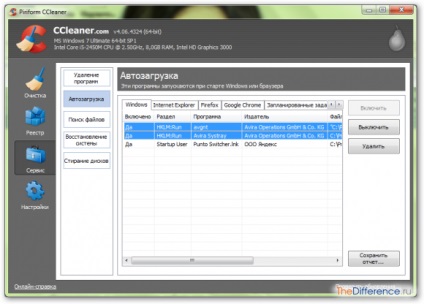
Ezután indítsa újra a számítógépet, és továbbra is együttműködik a fogyatékkal Antivirus. Ha azt szeretnénk, hogy tartalmazza antivirusnik, akkor csak megy ugyanazon a lapon, és kattintson az „Enable”. Ebben az egyszerű módon le lehet tiltani minden antivírus szoftvert a számítógépre telepített.
Letiltani antivírus standard eszközökkel, meg kell nyitni egy parancssort ugyanakkor megnyomja a «Ablakok» gombot és a «R» a billentyűzeten. A latin ábécé mezőbe előírni msconfig, és kattintson az „OK” gombot.
A „System Configuration” vkladochku válassza az „indítás” és távolítsa el a pipát az Antivirus. Ezután kattintson az „Apply» + «OK». Az újraindítás után a PC vírusirtó van tiltva.
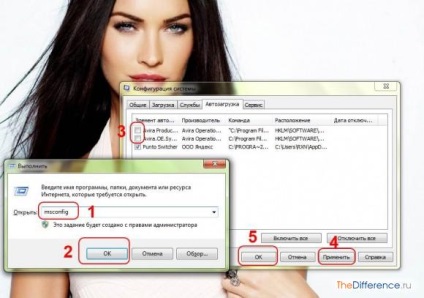
Része a anti-vírus szoftver tartalmaz egy tűzfalat, amely gyakran akadályozza a működését online játékok. Nem tudom, hogyan kell kikapcsolni a víruskereső és tűzfal? Itt található a folyamat átmenetileg kikapcsolja a példa Avira víruskereső. Nyissa ki a vírus- és kattintson a két kapcsolót a fő ablakban a „Ki” állásba.
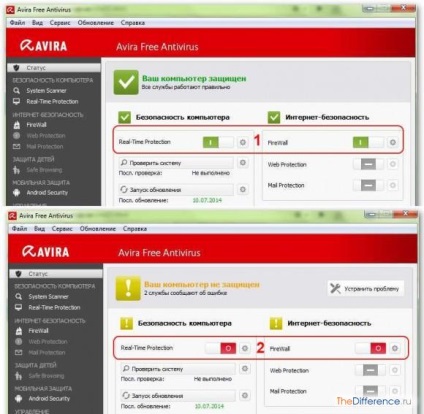
Letiltása Kaspersky Anti-Virus és Dr.Web
Ha kell ideiglenesen tiltsa Kaspersky, meg kell nyitni a fő program, és a jobb felső sarokban az ablak válassza ki a „Settings”.

A „Beállítások” fülre, nyissa meg a sorozat a „Speciális beállítások” és a „önvédelem”. Akkor meg kell törölje az „Önvédelem engedélyezése” és „OK”.
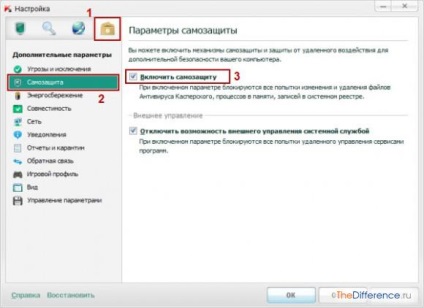
Dr.Web kikapcsolt egy kicsit könnyebb. Kattintsunk a tálcán a program parancsikont, és válassza ki «Spider Guard >> Disable”. Ezután írja be a kódot a kép, és erősítse meg átmenetileg tiltsa le a gombot „Disable Spider Guard».
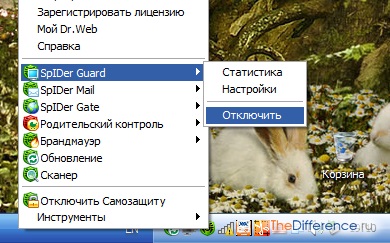
Letiltása Avast és Avira
Szüneteltetéséhez Avast Antivirus, rá kell kattintani a lapokon a tálcán, kattintson a jobb gombbal, és válassza ki a „Screen Control Avast >> letiltása örökre.”

Kikapcsolja Avira lehetséges azonos módon. Csak kattintson a „Aviram” ikonra, akkor válassza ki az „Enable Real Time védelem». Ha az „ernyő” zárva, az azt jelenti, hogy Avira víruskereső van tiltva.
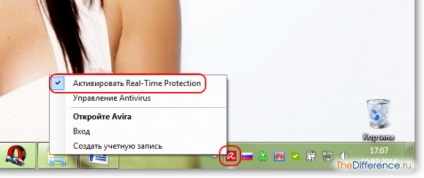
Ne feledje, hogy meg kell tiltani a víruskereső szoftver csak szükség esetén, amint képes megvédeni a számítógépet a vírusok és fenyegetések.